- YouTubeを始めるために動画を編集するパソコンを用意したい。
- 副業として動画編集をこなしていけるパソコンが欲しい。
- 動画編集用パソコンとゲーミングパソコンには違いはあるの?
- 映像制作ができるクリエイターを目指したい。
個人でも動画を編集して自分で投稿するのが当たり前の時代となりましたが、動画編集をこなすための「動画編集用パソコン」がどんなものなのかを知らない人が多いのが現状です。また、だいたいは分かるけど細かな部分や必要な性能やパーツまではわからないという方も多く見受けられます。
動画編集におけるパーツの重要度
- CPU:最重要!!
- メモリ:重要!
- ストレージ:SSDだと快適
- グラフィックボード:あればうれしい
本編では細かく解説していますが、ザックリとパーツごとの重要度はこのようになっています。

僕自身、自作パソコン歴6年ほどで計30台以上制作させていただいた経験があり、その知識を生かしながらパソコンに苦手意識を持っている方でも分かるように「動画編集・映像制作ができるパソコン」について解説させてきたいと思っています。

動画編集用のパソコンを持っていれば、YouTubeなどでの動画投稿・配信だけでなくプレゼンや結婚式の催しなどの動画も自身で作成可能です。
また、動画編集ができるパソコンは基本的にハイスペックモデルが多く動画編集以外のこともサクサクこなすことができるため、少し高額であっても高性能なパソコンは持っておけばとても便利で最高の投資となります。
このページ、長いです。
このページではけっこう長めに選び方まで解説しています。
お急ぎの方はページ下の動画編集用のパソコンはどれを選ぶべき?ジャンプしてください。
前提として動画編集をするには最高スペックが必須なわけではない。
動画編集用のパソコンに必要なスペックを知る前に「少し勘違いしている人がが多いかな?」と思った部分。
動画編集をしたいなら最高性能の物を選ぼう!
このような風潮があるから最高モデルを購入してしまい「本当にこんな高いものが必要だったのか?」という質問のお問い合わせが多く寄せらたことがありました。結論から申しますと、動画編集用のパソコンは30万円を超え“超ハイスペックパソコン“でなくとも十分に活躍できる場合があります。

「どんな動画をどのように編集するか」によって必要なパソコンの性能が大きくかわってくるので、まずは自分がどんな編集スタイルで動画を制作したいのかを一緒に確認していきましょう!
どんな動画?→①編集する動画の解像度(画質)を理解する

まずはどのようなサイズの動画を扱うのかでパソコンのおおよそのグレードが決まります。
聞き馴染みのある言葉かもしれませんが、動画には『横×縦のピクセル数』に応じて「フルHD」や「4K」などの規格が決められています。
| 規格・名称 | 一般的なサイズ(解像度) |
|---|---|
| 4K QFHD | 3840 x 2160 |
| UHD | 2880 x 2160 |
| 2.7K | 2704 x 1520 |
| QHD | 2560 x 1440 |
| FHD(フルHD) | 1920 x 1080 |
| HD | 1280 x 720 |
多くの場合、FHD(フルHD)までかそれ以上の画質で選ぶパソコンのスペックが変わります。
ポイント
- FHD(1920 x 1080)までの場合は10万円ちょっとのモデルでもOK!
- 4K(3840 x 2160)を編集する場合には20万円以上の上位グレードを推奨!
- 4K(3840 x 2160)かつ特殊な処理(色編や高フレームレート)が必要場合はハイエンドモデルを推奨!
購入場所や時期にもよりますが、おおよそのこのような価格帯でパソコンを購入することになります。次に動画編集で解像度(画質)が重要視される意味を解説します。

動画の画質はこちらの画像を見ていただければ分かりやすいと思いますが、フルHD画質と4K画質などの縦と横のピクセル数を掛け合わせた数字が編集処理を必要とする「総ドット数」となります。
総ドット数の違い
- フルHD画質
1,920(横)×1,080(縦)=2,073,600(2百7万3,600) - 4K画質
3,840(横)×2,160(縦)=8,294,400(8百29万4,400)

例外として、一部分の4K動画をクロップ(切り抜き)してFHD画質で編集する場合はFHDの動画編集に対応したパソコンでOKです。
どんな動画?→②編集する動画のフレームレートを理解する
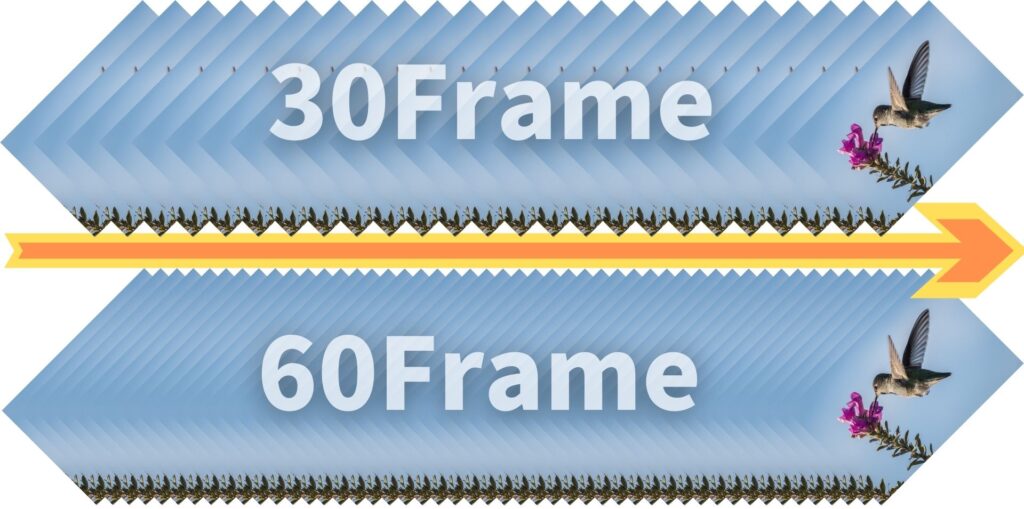
続いてフレームレートの解説です。フレームレートはFPS(Frame Per Second)という単位であらわすことができ『1秒間に何回画面が切り替わるのか』という意味合いになります。
ここではパラパラ漫画を思い浮かべてもらうとわかりやすいかもしれません。秒間あたりの紙の枚数を倍にすると、滑らかさも倍になるのと同じ仕組みでフレームレートが増えると動画も滑らかになります。
| 動画の種類 | 一般的なフレームレート |
|---|---|
| 映画 | 24FPS(秒間24枚) |
| テレビ(地デジ) | 30FPS(秒間30枚) |
| YouTube | 30~60FPS(秒間30~60枚) |
映画は昔のフィルム映写機の名残や独特な世界観を演出するために24FPSを採用しているという背景があるようですが、テレビやYouTubeの動画などはほとんどが30FPSで制作されています。
高フレームレートのゲーム配信の動画など、どうしても高FPSで動画を制作しなければならない場合を除き、30fpsでの動画や映像で問題ありません。

また、一般的には現在のスマホやパソコンのモニターの最大表示速度はは60fpsとなっており、120fpsなどで動画を作成しても対応しているモニターでなければ意味はありません。
ココがポイント
FHD(フルHD)画質+30fpsでの編集であれば、超ハイスペックパソコンは必要ありません!
動画編集における解像度とフレームレートは必要なパソコンの性能を大きく左右します。
厳密には少し違いますが、4K+60fpsの動画を編集する場合、FHD+30fpsの動画の8倍(総ドッド数4倍×枚数2倍)もの性能が必要というイメージです。
どのように編集する?→音声・効果・エフェクト・アニメーション
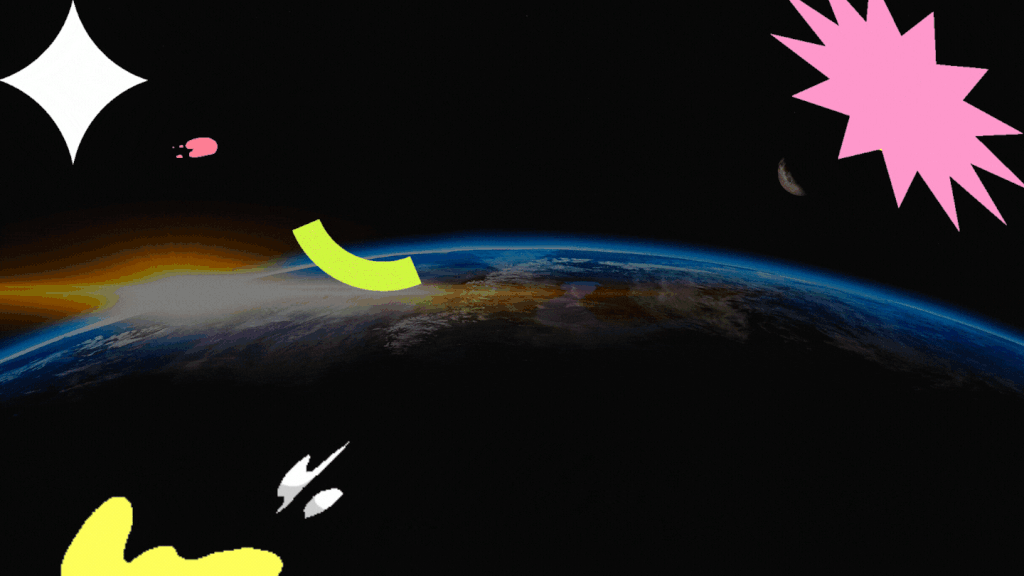
次は動画の種類ではなく、動画に何を付け足して編集するのかという部分になります。
- 動画を切りとる
- 動画をくっつける
- BGMをつける
このような簡単な編集であればミドルエンドのパソコンで問題はありません。
しかし、最近の動画は『凝ったものほどウケいい』という傾向にあり、有名YouTuberの動画を見ると3~5秒に1度ほどの高頻度で効果音や効果などが挿入されていることがわかります。
細かい要素を重ねる編集の例
- 動きのある素材を使用する
- エフェクトや効果を多用
- 常にBGMを再生している
- 効果音は3秒に1回レベル
- 動画自体の色味変える
- 常に画面下部に字幕
など、現代風の動画を作成する時には多くの追加要素を盛り込むことが必要になります。
動画編集の工程を大きく分けると『編集作業(編集操作、プレビューなど)』と『書き出し(エンコード)』の2つに分けることができますが、低いスペックのパソコンで要素の多い動画を制作する場合、最も重要な編集作業がカクついて快適に編集ができません。
仮で編集した動画を快適にプレビューできないだけでもかなりのストレスとなるので、YouTuberとしての派手目の動画を作成する予定のある方は高めのスペックのパソコンを選んでおくのが無難かもしれません。
動画編集用パソコンならデスクトップ?ノート?

続いては「動画編集に適したパソコンはデスクトップとノートのどちらなのか?」とういう疑問です。
こんな質問も良くいただきますが、ズバリ『動画編集に適したパソコンはCPUの性能が良いパソコン』であって形状は問いません。ただ、同性能のデスクトップパソコンとノートパソコンを比較した場合、ノートパソコンの価格ほうが高額になってしまいます。

詳しくはこちらの記事で解説していますが、ノートパソコンは薄い筐体にキーボードやモニターが内臓されていたり様々なパーツをコンパクトに詰め込む専用設計のような形でデスクトップパソコンよりも高額になってしまいます。
現環境では10万円のデスクトップパソコンと20~30万円のノートパソコンが同じくらいの性能となる場合が多いのが現状です。
- 持ち運んで編集をする機会があまりない方
- 部屋にパソコンを設置する余裕のある方
- 価格を抑えたい方
このような方にはデスクトップパソコンをおすすめします。自宅にデスクトップパソコンを設置する場所がない方を除けばメインでデスクトップ、サブでノートパソコンという持ち方が最も理想的です。
-

-
ノートパソコンとデスクトップパソコンの値段や違いは?メリット・デメリットを全部解説します!
デスクトップ?ノートパソコン? どちらが良いの? こんなことを思った方多いのではないでしょうか? パソコンには主に『デスクトップ(箱)型』と『ノート(薄)型』の2種類に分かることができます。 どちらにもメリットデメリットがあり、用途によって購入するパソコンの形状が変わることもあります。単なる形状の違 ...
続きを見る
動画編集用パソコンの必要スペックを解説(重要度順)
まず、動画編集に使用するパソコンの各スペックをパーツ単位で確認していきましょう。
ざっくり高性能という認識だけでパソコンを購入してしまうと余計な部分(全く必要のないスペック)にお金をかけてしまうこともありますので、このページでは細かく解説させていただきます。
PCスペックを決める主な部品
- CPU(プロセッサー)
- RAM(メモリ)
- ROM(ストレージ)
- GPU(グラフィックボード)
基本的には動画編集に限らずこの4つのパーツがパソコンのスペックを決める要因となっており、その他のマザーボード、PCケース、電源、光学ドライブなどはパソコンの性能に大きく結びつくことはありません。
今回はパーツ単位のスペックを“重要度順”に並べて解説させていただきます。
動画編集・映像制作においては一番重要なCPU

CPU(プロセッサー)はパソコンの中で最も重要なパーツとなり、動画編集などの重い作業においては特に大切な部分です。

CPUの知識が全くない方でも簡単に見分けられるようにIntel(インテル)・AMD(エーエムディー)両対応の動画編集向けCPU表を作成しました。
| CPU名(CPU Number) | 使用感 |
|---|---|
| Celeron・Pentium Athlon |
動画編集はできません。動画編集ソフトはほぼ動きません。 |
| core i3・Ryzen 3 | 非推奨。軽い編集ソフトであれば、なんとか編集可能。 |
| core i5・Ryzen 5 | ある程度快適に動画編集をこなすことができます。 |
| core i7・Ryzen 7 | 動画編集は快適に行えます。 |
| core i9・Ryzen 9 | 高画質・高フレームレートの動画編集でも快適に行えます。 |
| Intel(インテル)・AMD(エーエムディー) |
|
動画編集以外の基本的な動作(Word・Excel・動画視聴・ブラウジング)であればcore i3・Ryzen 3程度でも快適とされていますが、動画編集やゲームなどの重い分野ではcore i5・Ryzen 5が最低ラインと考えていいでしょう。
さらに趣味に範疇を超えて動画編集を仕事にすることまで見越すと『core i7・Ryzen 7』が理想となりそうですね。
CPUは動画編集に限らず【パソコンの中で最重要】となるパーツなので、予算が厳しくても妥協しないことをおススメします。
動画編集用CPUは?
- 軽い編集だけであれば→core i5・Ryzen 5
- 理想は→core i7・Ryzen 7
- 重めの編集は→core i9・Ryzen 9
どんなパソコンであってもCPUは交換手順が多くマザーボードとの互換性もあり交換しにくいパーツとなっていますので、今手が届く最高ラインの物を選ぶようにしましょう。
動画編集時のメモリは16GB以上あると安心

次に大切なパーツはメモリ(RAM)となります。
メモリはパソコン内のあらゆるデータを広げておける作業領域となりますが、動画編集ソフトや動画データは他のソフトやデータと比べても大きなものとなるので大容量のメモリが必要になります。
| メモリサイズ | 使用感 |
|---|---|
| 2GB・4GB | 動画編集は厳しいです。4GBで収まるソフトはほとんどありません。 |
| 8GB | 軽めな編集ソフトと動画であればある程度快適に編集可能。 |
| 16GB | 一般的な動画編集で快適に編集可能。 |
| 32GB | 4Kなど高画質な動画編集まで快適に編集可能。 |
今から動画編集用のパソコンの購入する場合であれば16GB以上を搭載したモデルをおすすめします。
動画編集ソフトの最大手「Premiere Pro」や「DaVinci Resolve」の起動時には最低5GB程度メモリを使用している状態となり、編集中は使用率がさらに伸びる場合があります。もちろん動画編集ソフトだけでなくWindowsのシステムでも1.5GB~2.4GB程度が使われていますので8GBでは心もとないです。
さらに4K動画の編集を行うと書き出し時(エンコード時)に10GB以上使用するケースもありますので、本格的に動画編集を行うのであれば32GBも視野に入れるべきです。
動画編集に必要なメモリサイズは?
- 最低16GBは必要
- 本格的な編集には32GBあれば安心
補足として、メモリはどれだけあっても困ることはありませんが、一般的な動画編集であれば64GBや128GBまでの大容量は必要ない場合がほとんどです。
ストレージはメインにSSD+保存用にHDDが理想

ストレージ(ROM)はパソコン内の様々なデータを保管しておく場所で、現在の主流は以下の3つの種類に分類されます。
ストレージに使われる記憶装置
- HDD(ハードディスクドライブ)
- SSD(ソリッドステートドライブ)
- M.2SSD(NVMe・SATA)※新型SSD
さらにザックリ分けるとSSDかHDDかに分けることができますが、メインストレージは必ずSSDを搭載したモデルを選ぶようにしましょう。メインストレージにHDDを搭載したモデルだと動画編集に限らずパソコンのありとあらゆる動作が遅くなりかなりのストレスとなってしまいます。

デスクトップパソコンの場合はストレージを複数搭載されたモデルがあり、SSDとHDDを両方搭載しているモデルが多くなってきましたのでこちらもおすすめです。
高速なSSDにWindowsや動画編集ソフトをインストールしておきHDDは動画ファイルなどを保存しておく倉庫として活用できるため、高速だけど容量が少ないSSDと大容量だけど動作が重いHDDのお互いの欠点をカバーできる構成です。
また、SSDやパソコンが故障したときにはパソコン本体からHDDを抜くだけでデータを救出できるのも嬉しいポイントでもあります。
| 選ぶパソコンの形状 | ストレージの容量と種類 |
|---|---|
| デスクトップ | SSD 250GB以上+HDD 1TB(1,000GB)以上 またはSSD 500GB以上 |
| ノートパソコン | SSD 500GB以上 |
容量は上の表が最低ラインです。特にSSDがこれより少ないと動画編集ソフトをインストールするだけで他のソフトや動画ファイルを入れることができなくなるかもしれません。
デスクトップパソコンのHDDに関しては搭載されていれば嬉しいですが、無い場合は外付けハードディスクなどでも対応できるため必須条件ではありません。
制作した動画のバックアップができる場所はパソコン内部でも外部でも構いませんが、メインストレージのSSD以外の場所に保管しておくようにしておきましょう。パソコンが故障してしまった際などのデータの生存率は大幅に上がります。
サブ的な立ち位置だけどグラフィックボードも便利

グラフィックボード(GPU)はゲーム用パソコンに搭載されているようなイメージですが、動画編集でも活躍してくれるパーツです。とは言え、編集にとって必須のパーツかといえば答えは「NO」となるので今回は重要度順の最後という立ち位置になりました。

グラフィックボードは動画編集の工程の中で一番最後の「書き出し(エンコード)」という部分のみに使用されます。
ここまでは動画を編集する工程(切ったり貼ったり効果付けたりプレビューしたり)の快適さに大きくかかわる性能でしたが、グラフィックボードは書き出しの待ち時間を短縮してくれるパーツと言ってしまっていいでしょう。
CPUは正確な演算を得意としていますが、膨大な処理を短時間でこなす用途には向いていないため、グラフィックボードがアシストしているイメージです。
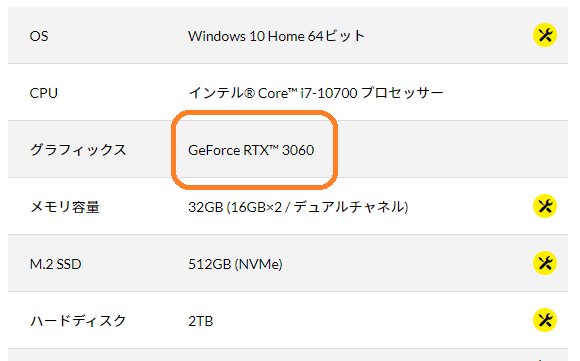
確認方法は詳細スペックに「GeForce(ジーフォース)」もしくは「Radeon(レイディオン)」との表記があれば動画編集の補助として使えるグラフィックボードが搭載されている状態です。動画編集を含めたクリエイター向けパソコンにはほとんど搭載してあります。
GeForceであれば末尾数字が3,000番台や2,000番台、1,000番台であれば動画編集用としてだけでなくゲーム用としても使える高性能なグラフィックを搭載しているので、せっかくハイスペックなパソコンを購入するのであればグラフィックボード搭載モデルを選んでおくのがおすすめです。

クリエイター向けモデルの中には稀に「GeForce」や「Radeon」以外のグラフィックボードが搭載されていることがあります。例として「Quadro」や「RTX Aシリーズ」などを搭載しているモデルがありますが、一般用途では必要のないスペックであることが多く値段もとんでもなく高額ですので、特別な理由がない限り選択する必要はありません。
動画編集用のパソコンはどれを選ぶべき?
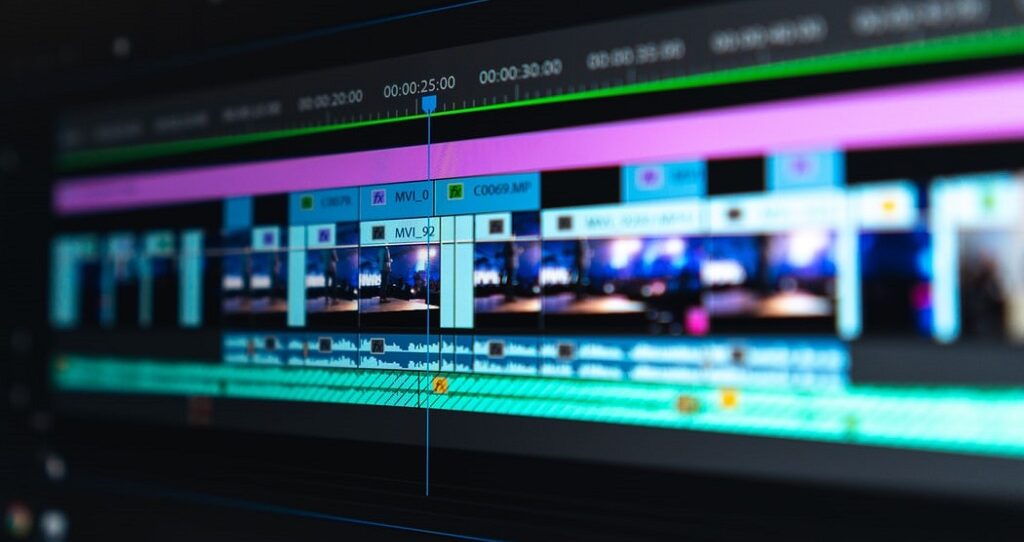
パソコンを購入するとなると多くの人は家電量販店を思い浮かべるかと思いますが、最もおすすめできるのはメーカー直販サイトからの購入となります。また、予算を抑えたい場合やご自身でカスタマイズ購入をしたい方はBTOパソコンメーカーからの購入でも良いと思います。
家電量販店ではクリエイター向けのノートパソコンが少なく、デスクトップパソコンに関しては2~3台ほどしか在庫がないことがほとんどです。間に合わせではなく、理想に近いパソコンを選ぶにはメーカー直販サイトで探すのが絶対条件です。

デスクトップパソコンを自作することで思い通りなパソコンを作ることができるのはなんとなく知っている方も多いかもしれませんが、気軽にできるものではありませんよね。
そんな時にはBTOメーカーでパソコンを注文すれば自作ができなくても思い通りのパソコンを自由に注文できてしまうんです。
主要BTOメーカー
おすすめBTO①「マウスコンピューター」

BTOメーカーのクリエイターモデルの中で最もおすすめできるのは性能、コスパ、外観、アフターサポートすべてにおいて優秀なマウスコンピューターのクリエイターモデル「
DAIV(ダイブ)」です。
特にクリエイターモデルのデスクトップパソコンは事務作業用のような見た目になりやすいため洗練されたデザインの製品が少ないと感じていますが、DAIVシリーズはカッコいい!

現在では省かれることが多いSDカードリーダー

HDDをワンタッチで抜き差しできる機構
もちろんカッコいいだけではなく、現在では省かれることが多いSDカードリーダーを追加搭載できたり、HDDをワンタッチで抜き差しできる機構が備わっているため様々な記録メディアを使用するクリエイターにとってはありがたい仕様です。
マウスコンピューターの製品ラインナップはこちらのページですべて紹介していますが、通常の動画編集用途であれば「DAIV Zシリーズ」が最もおすすめで、プロ向けの性能を求める方であれば「
DAIV Xシリーズ」を検討してみても良いかもしれません。
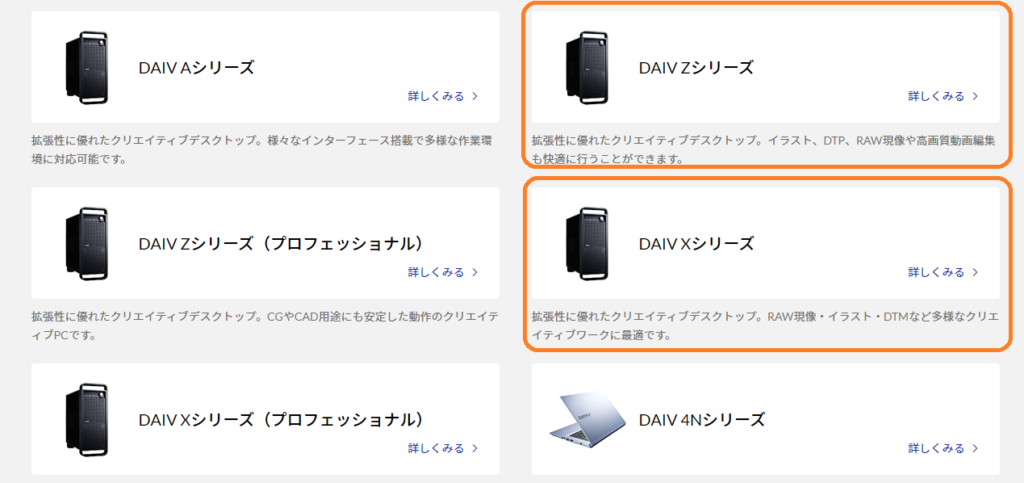
こちらのページよりDAIVシリーズ一覧を見ることができますが、「(プロフェッショナル)」と書かれている方は高額なGPUが搭載されているため、一般向けの動画編集であればプロフェッショナル表記の無いモデルで全く問題ありません。

DAIV Zシリーズ・シリーズ内の違い
「DAIV Zシリーズ」は最安値モデルだとグラフィックボード少し弱めな構成となっているので、どうせならゲームもしたいという方はワングレード上のグラフィックスを搭載したモデルをおすすめします。
同シリーズであれば「グラフィックボードの種類」「メモリ搭載容量」「HDD搭載の有無・容量」が異なるだけなので、グラフィックボードの種類を重視してモデルを選んでみてください。メモリに関しては選んだ性能に適した容量が搭載されていることが多く、HDDに至っては購入後に自身で追加することもできます。

CPUなどの変更(i7からi9など)はすべてのモデルで購入前のカスタマイズ画面で細かく設定できます。
\入門モデル~ミドルハイエンドまで!/

DAIVシリーズのラインナップでは薄い本体の中にGeForceのグラフィックボードを搭載したノートパソコンの取り扱いもあります。
持ち運びが可能なモバイルシリーズ(14インチ+重量1.4㎏)や高性能でデスクトップ並みの性能を兼ね備えた17.3インチ大型ノートまで種類は豊富です。しかし、コスパには優れている物の無骨なデザインが多いため、デザイン重視で選ぶのであれば価格は少し上がるものの、これから紹介するHPのENVY&Spectreシリーズも良いかもしれません。
価格面で見るのであればDAIVのノートシリーズはコスパ抜群です。
\GeForceGPU搭載ノートPC!/
おすすめBTO②「パソコン工房」

BTOメーカーのクリエイターモデルの中で次におすすめなのがパソコン工房の「SENSE∞(センスインフィニティ)
」です。
マウスコンピューターと比較するとHDDをワンタッチで取り付けられるアタッチメントがなく、利便性に欠ける部分はありますがコスパの良さは最高峰です。

SENSE∞ミニタワー

SENSE∞ミドルタワー
SENSE∞のミニタワーは無難なデザイン、ミドルタワーはゲーミングのパソコンに近い外観をしてしますが、構造はどちらも一般的なパソコンケースといった外観です。
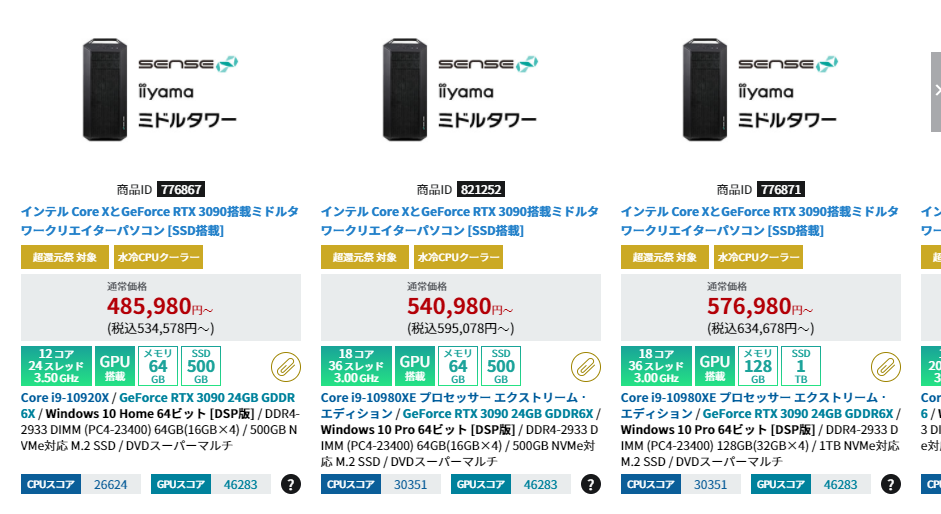
少し気になったのは動画編集・映像制作モデルとされているモデルはゴリゴリのハイエンドが多く、おすすめ通りに購入してしまうとオーバースペックなものを選んでしまう可能性があります。

かといってクリエイターモデルトップページのミドルエンドモデルはCPUよりもグラフィックボードの性能が重視された構成となっているため、パソコン全体の性能としてはゲーミングパソコン寄りとなってしまっています。

CPUやグラフィックボードの名前を見てもパソコンの性能全然わからないという方は、初期セットで編集向な構成が組まれているマウスコンピューターでの購入が安心かもしれません。

とはいえ、パソコンのパーツを並べてみると他のBTOメーカーと比べても一回りほど安く金額設定がされているので「とにかく高性能なパソコンが安くほしい」という方はパソコン工房がおすすめです。
\パソコン工房のクリエイターPC/
有名メーカー製のおすすめクリエイターモデルも紹介
有名メーカー製のクリエイター向けモデルは海外製品が多く、スタイリッシュでありながらコスパの良い製品が多いです。今回はクリエイター目線でのパソコン選びとしているので、ゲーミングパソコンは省いています。
動画編集・映像制作においてはCPUの性能が最も重要視されているのに対し、ゲーミングパソコンはグラフィックボードの性能に重きを置いているため性能がミスマッチな組み合わせになっていることがあるためです。

HP ENVYシリーズ

海外メーカーのクリエイターパソコンではHPのクリエイターモデルの「ENVY(エンヴィー)
」が最も売れているブランドで、ノートパソコン・デスクトップパソコン両方の取り扱いがあります。
また、HPのパソコンはセール時に信じられないほどの割引があるもの特徴の一つです。
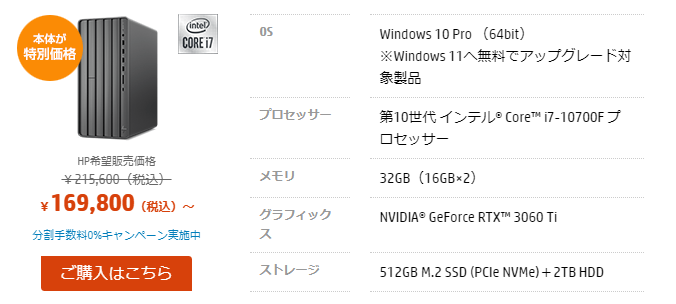
国内メーカーでは20万円前後のパソコン本体の割引セールを行っていてもせいぜい1~2万円引きが限界ですが、HPのセール時には4~5万円の割引がされていることも珍しくはありません。

\セール時はガチの破格!!!/

ノートパソコンでは「ENVY 15-ep」シリーズがクリエイティブモデルの中では最高クラスの立ち位置となっています。

15.6インチで重量2.15㎏、厚みは18㎜というコンパクトボディーの中にGeForceグラフィックボードや4K有機ELディスプレイなどが詰まったスーパーハイエンドノートです。

最高モデルの「ENVY 15-ep」以外のノートにはGeForceのグラフィックボードを搭載しているモデルが少ないです。普通のノートパソコンとの差別化が難しいところではありますが、いずれにしてもハイクラスのノートパソコンが格安で販売されているのでとてもおすすめなメーカーです。
※GeForceGPU非搭載モデルでも動画編集・映像制作は可能です。
\GeForce搭載スタイリッシュノート!/
LG gramシリーズ

続いてはLGの超軽量ノートパソコン「gram(グラム)」シリーズです。
ここからは内蔵GPUはNVIDIAのGeForceではなくIntelCPU内内のGPUで動くのノートパソコンとなりますので重量級ゲームなどはできない性能となりますが、今までのノートパソコンよりも段違いで軽量な製品が中心となります。

gramシリーズの中で動画編集となるとCore i7を搭載している17インチモデル「17Z90Pシリーズ」が最もおすすめで“17インチなのに1,35㎏”という驚異的な軽さを実現したノートパソコンとなっています。

GeForceグラフィックボードを搭載していないため、外部GPUを利用したハードウェアエンコード(高速書き出し)はできませんが、Core i7搭載モデルであれば編集作業はサクサク動作するはずです。
こちらがLGの公式サイトとなりますが、珍しく公式サイトからパソコン本体を購入することができません。

購入する場合はAmazon、アプライド、ヨドバシカメラ、ビックカメラ、エディオン、Sofmapの販売ページまたは店舗で購入できるので、各家電量販店をよく利用する方はポイントなどをうまく貯めると安く購入できるかもしれませんね。

Amazonでは家電量販店でのポイント以上に(3万円ほど)値引きされていましたので普段から家電量販店を利用しない方であればAmazon一択ですね。
Microsoft Surfaceシリーズ

続いてはMicrosoftの「Surface(サーフェス)
」シリーズですが動画編集・映像制作ができるモデルは「Surface Laptop
」シリーズもしくは「Surface Pro
」シリーズのCore i7+メモリ16GBモデルに限定されると思います。

Surfaceに限ったことではありませんがIntelCPUの場合、第8世代以降のCore i7搭載モデルであればGeForceグラフィックボードを搭載していなくてもある程度サクサク編集できる印象です。(このページで紹介しているモデルはすべて第10世代以降のIntelCPU搭載モデルです。)

「Surface Laptop」シリーズは15インチ・13.5インチの2モデル展開となっており、どちらでもスペックモデルを購入すれば編集作業は可能です。ただ、性能やディスプレイは普通のノートパソコンを少し高性能にした程度なので、ガッツリ編集する場合にはBTOのデスクトップやHPのGPU搭載ノートを選ぶのが無難です。

「Surface Pro」シリーズはタッチパネルを搭載したタブレット型2in1ノートとなっており、絵コンテや手書き動画素材を簡単に作成できる反面、独特の押し心地のセパレートキーボードを不満に思う方もいます。
特にタッチが必要ではないという場合はSurface Laptopシリーズをおすすめします。
\王道ラップトップ!/
Apple Macシリーズ

最後はWindowsではありませんが、多くの方がクリエイティブな用途に使用しているAppleの「Mac」シリーズに触れない訳にはいきません。
現在のMacシリーズのほとんどの製品はAppleが独自で開発した「Apple M1チップ」をメインで搭載するようになり、MacBookProモデルなどでは以前まで搭載されていたIntelCPUとどちらかを選択できる仕様となっています。

基本的にM1チップと同価格帯のIntelCPUと比較した場合、現状ではM1チップのほうが高性能で発熱が少なく消費電力も低いとされています。
4Kの映像編集は賛否分かれている意見もありますが、フルHD画質での動画編集であれば楽々こなせる性能を持っているため、macOSを使いこなせる方や動画編集ソフト「Final Cut Pro」を利用したい方はM1チップ搭載によって高コスパとなったMacシリーズがおすすめです。

Macシリーズを大きく分けるとMacBook Air、MacBook Pro、新型24インチiMac、27インチiMac、Mac Pro、Mac miniの6種類となりますが、基本的にWindowsPCのような廉価版モデルは存在しないため、どのモデルを購入しても動画編集などの重いタスクをこなすことができます。
発売当初は「M1チップの互換性問題」が大きく取り上げられていましたがメジャーなソフトは問題の無いものが多いため、そこまで大きな心配はありません。
\Macが高いのは昔の話!/
自分のやりたい動画編集、映像制作を理解した上でパソコンを選びましょう
このページでは動画編集・映像制作に必要なパソコンのスペックとやおすすめできるパソコンやブランドを紹介させていただきましたがいかがでしたでしょうか?

動画編集をはじめとしたクリエイター向けのパソコンは必要なスペックもややこしく選ぶのが難しいためパソコンを選ぶ時点で苦戦してしまう方も多いようですが、自分にぴったりのパソコンをサクッと選んで作りたいものを思いっきり作りましょう!
また冒頭でもお話ししましたが、高スペックパソコンは持っているだけで様々なことをこなすことができ、ゲームなどの娯楽も楽しめる最高の資産です。
無理に高スペックのパソコンを選ぶ必要はありませんが、今選べる中で良い場所から良いものを購入して生活を豊かにしてみてください!





